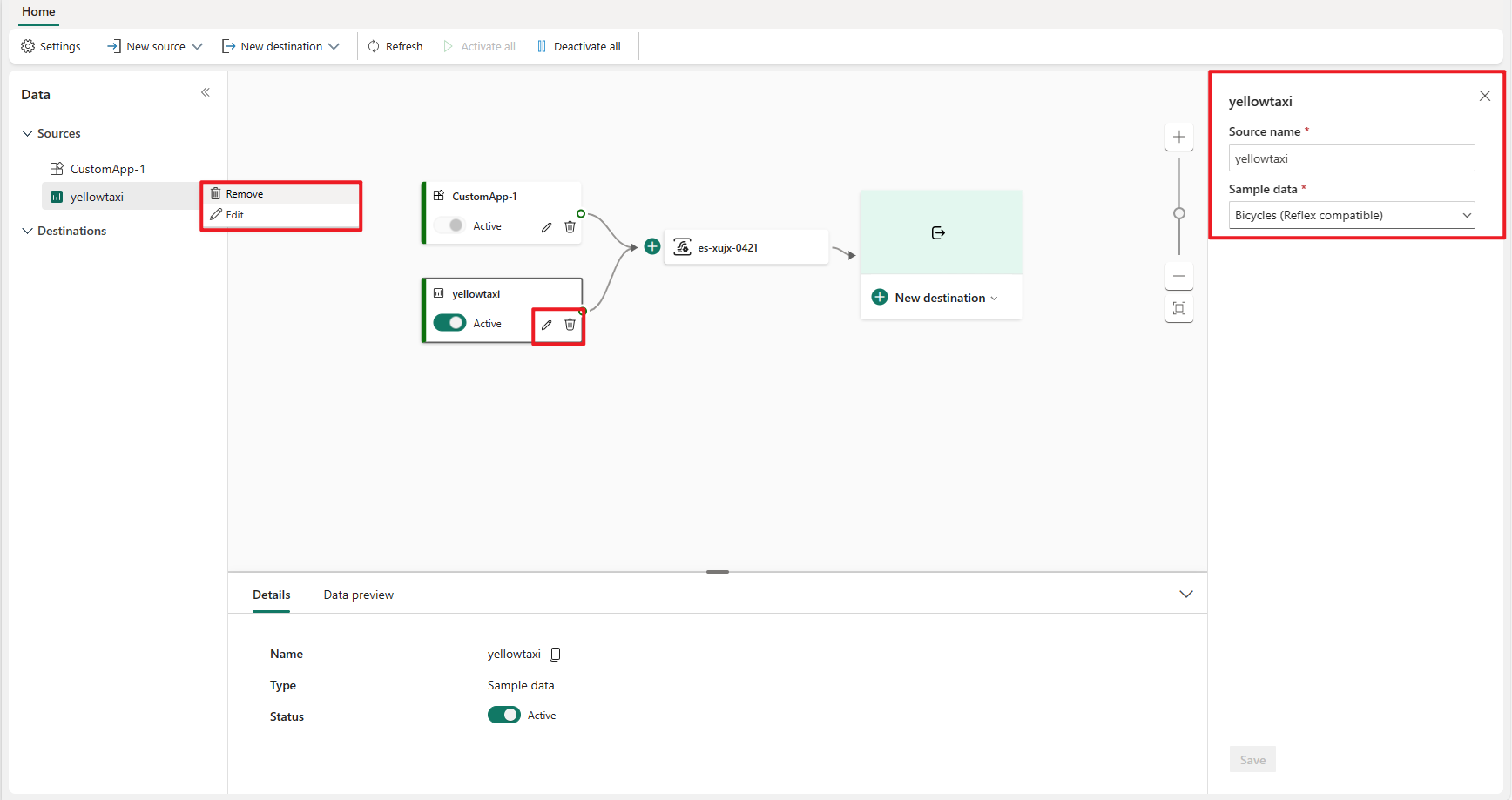Ajouter et gérer une source d’événement dans un flux d’événements
Une fois que vous avez créé un flux d’événements, vous pouvez le connecter à différentes sources de données et destinations.
Remarque
Si vous souhaitez utiliser des fonctionnalités améliorées en aperçu, sélectionnez Fonctionnalités améliorées en haut. Sinon, sélectionnez Capacités standard. Pour plus d’informations sur les fonctionnalités améliorées en aperçu, consultez Présentation des flux d’événements Fabric.
Une fois que vous avez créé un Eventstream, vous pouvez le connecter à différentes sources de données et destinations.
Le Eventstreams vous permet non seulement de diffuser en continu des données à partir de sources Microsoft, mais également de prendre en charge l’ingestion à partir de plateformes tierces telles que Google Cloud et Amazon Kinesis avec de nouveaux connecteurs de messagerie. Cette fonctionnalité étendue offre une intégration transparente des flux de données externes à Fabric, offrant une plus grande flexibilité et vous permettant d’obtenir des insights en temps réel à partir de plusieurs sources.
Dans cet article, vous allez découvrir les sources d’événements que vous pouvez ajouter à un Eventstream avec des fonctionnalités améliorées en préversion.
Important
Les fonctionnalités améliorées des Eventstreams Fabric sont actuellement en préversion.
Prérequis
- Accès à l’espace de travail Fabric Premium pour votre espace de travail avec des autorisations Contributeur ou ultérieures.
- Conditions préalables spécifiques à chaque source documentées dans les articles spécifiques à la source suivants.
Sources prises en charge
Les Eventstreams Fabric avec des fonctionnalités améliorées prennent en charge les sources suivantes. Chaque article fournit des détails et des instructions pour l’ajout de sources spécifiques.
| Sources | Description |
|---|---|
| Azure Event Hubs | Si vous disposez d’un Event Hub Azure, vous pouvez ingérer des données Event Hub dans Microsoft Fabric à l’aide d’Eventstream. |
| Azure IoT Hub | Si vous disposez d’un Hub Azure IoT, vous pouvez ingérer des données IoT dans Microsoft Fabric à l’aide d’Eventstream. |
| Capture des changements de données (CDC) de la base de données Azure SQL | Le connecteur source Azure SQL Database CDC vous permet de capturer une instantané des données actuelles dans une base de données Azure SQL. Le connecteur surveille et enregistre ensuite les modifications futures au niveau des lignes apportées à ces données. |
| CDC de la base de données PostgreSQL | Le connecteur source de capture des changements de données (CDC) PostgreSQL Database vous permet de capturer un instantané des données actuelles dans une base de données PostgreSQL. Le connecteur surveille et enregistre ensuite les modifications futures au niveau des lignes apportées à ces données. |
| CDC de la base de données MySQL | Le connecteur source de capture des changements de données (CDC) Azure MySQL Database vous permet de capturer un instantané des données actuelles dans une base de données Azure Database pour MySQL. Vous pouvez spécifier les tables à surveiller, et le Eventstreams enregistre toutes les futures modifications au niveau des lignes apportées aux tables. |
| CDC d’Azure Cosmos DB | Le connecteur source de la capture des changements de données (CDC) d’Azure Cosmos DB pour les Eventstreams Microsoft Fabric vous permet de capturer un instantané des données actuelles dans une base de données Azure Cosmos DB. Le connecteur surveille et enregistre ensuite les modifications futures au niveau des lignes apportées à ces données. |
| Google Cloud Pub/Sub | Google Pub/Sub est un service de messagerie qui vous permet de publier et de vous abonner aux Eventstreams. Vous pouvez ajouter Google Pub/Sub en tant que source à votre Eventstreams pour capturer, transformer et acheminer des événements en temps réel vers différentes destinations dans Fabric. |
| Flux de données Amazon Kinesis | Le flux de données Amazon Kinesis est une ingestion des données hautement durable et évolutive massivement évolutive et optimisée pour les données de streaming. Grâce à l’intégration des Flux de données Amazon Kinesis en tant que source au sein de votre Eventstreams, vous pouvez traiter en toute transparence les flux de données en temps réel avant de les router vers plusieurs destinations au sein de Fabric. |
| Confluent Cloud Kafka | Confluent Cloud Kafka est une plateforme de diffusion en continu offrant de puissantes fonctionnalités de diffusion en continu et de traitement des données à l’aide d’Apache Kafka. Grâce à l’intégration de Confluent Cloud Kafka en tant que source au sein de votre Eventstreams, vous pouvez traiter en toute transparence les flux de données en temps réel avant de les router vers plusieurs destinations au sein de Fabric. |
| Événements de stockage blob Azure | Les événements de Stockage Blob Azure sont déclenchés quand un client crée, remplace ou supprime un objet blob. Le connecteur vous permet de lier des événements de stockage blob à des événements Fabric dans le hub en temps réel. Vous pouvez convertir ces événements en flux de données continus et les transformer avant de les router vers différentes destinations dans Fabric. |
| Événements d’élément d’espace de travail Fabric | Les événements d’élément d’espace de travail Fabric sont des événements Fabric discrets qui se produisent lorsque des modifications sont apportées à votre espace de travail Fabric. Ces modifications incluent la création, la mise à jour ou la suppression d’un élément Fabric. Avec les Eventstreams Fabric, vous pouvez capturer ces événements d’espace de travail Fabric, les transformer et les router vers différentes destinations dans Fabric pour une analyse plus approfondie. |
| Exemples de données | Vous pouvez choisir les événements Vélos, Taxi jaune ou Marché boursier comme exemple de source de données pour tester l’ingestion des données lors de la configuration d’un Eventstream. |
| Point de terminaison personnalisé (par exemple, application personnalisée en fonctionnalité standard) | La fonctionnalité d’un point de terminaison personnalisé permet à vos applications ou clients Kafka de se connecter à Eventstream à l’aide d’une chaîne de connexion, ce qui permet une ingestion fluide des données de streaming dans Eventstream. |
Remarque
Le nombre maximal de sources et de destinations pour un flux d’événements est de 11.
Contenu connexe
Prérequis
Pour commencer, vous devez remplir les conditions préalables suivantes :
- Accédez à un espace de travail Premium avec les autorisations Contributeur ou supérieures où se trouve votre flux d’événements.
- Pour ajouter Azure Event Hubs ou Azure IoT Hub en tant que source de flux d’événements, vous devez disposer de l’autorisation appropriée pour accéder à ses clés de stratégie. Ils doivent être accessibles publiquement et non derrière un pare-feu ou sécurisés dans un réseau virtuel.
Sources prises en charge
Les sources suivantes sont prises en charge par les flux d’événements Fabric : Les liens dans le tableau permettent de naviguer vers des articles qui fournissent plus de détails sur l’ajout de sources spécifiques.
| Sources | Description |
|---|---|
| Azure Event Hubs | Si vous disposez d’un Event Hub Azure, vous pouvez ingérer des données Event Hub dans Microsoft Fabric à l’aide d’Eventstream. |
| Azure IoT Hub | Si vous disposez d’un Hub Azure IoT, vous pouvez ingérer des données IoT dans Microsoft Fabric à l’aide d’Eventstream. |
| Exemples de données | Vous pouvez choisir les événements Vélos, Taxi jaune ou Marché boursier comme exemple de source de données pour tester l’ingestion des données lors de la configuration d’un Eventstream. |
| Application personnalisée | La fonctionnalité d’application personnalisée permet à vos applications ou clients Kafka de se connecter à Eventstream à l’aide d’une chaîne de connexion, ce qui permet une ingestion fluide des données de streaming dans Eventstream. |
Remarque
Le nombre maximal de sources et de destinations pour un flux d’événements est de 11.
Gérer une source
Modifier/supprimer : vous pouvez sélectionner une source de flux d’événements à modifier ou à supprimer via le volet de navigation ou le canevas. Lorsque vous sélectionnez Modifier, le volet Modifier s’ouvre à droite de l’éditeur principal.
Régénérer la clé pour une application personnalisée : si vous souhaitez régénérer une clé de connexion pour votre application, sélectionnez l’une de vos sources d’application personnalisée sur le canevas, puis sélectionnez Regénérer pour obtenir une nouvelle clé de connexion.
Contenu connexe
Commentaires
Prochainement : Tout au long de l'année 2024, nous supprimerons progressivement les GitHub Issues en tant que mécanisme de retour d'information pour le contenu et nous les remplacerons par un nouveau système de retour d'information. Pour plus d’informations, voir: https://aka.ms/ContentUserFeedback.
Soumettre et afficher des commentaires pour